L’installation et la configuration de Zigbee2MQTT dans Home Assistant est une des meilleures combinaisons pour avoir une maison intelligente avec une compatibilité infinie des dispositifs Zigbee sur le marché et des fonctions avancées pour avoir une grande flexibilité lors de la personnalisation de notre installation.


Comment installer Zigbee2MQTT dans Home Assistant
Comme vous pouvez le voir sur le site officiel de Zigbee2MQTT, nous avons de nombreux appareils Zigbee compatibles et, en outre, chaque appareil a différentes fonctions et paramètres que Zigbee2MQTT peut gérer.
C’est très intéressant car vous pouvez mélanger différentes marques d’appareils tels que Sonoff, Aqara, NodOn, Schneider Electric et bien d’autres encore et tout avoir à partir d’une seule interface et dans ce cas, il s’agit de Home Assistant.

Nous avons vu dans d’autres articles comment installer le concentrateur officiel Home Assistant.
Maintenant, installons Zigbee2MQTT dans Home Assistant.

La première chose à faire pour profiter de Zigbee2Mqtt dans Home Assistant est d’installer un broker MQTT et pour cela, nous allons dans « Settings », « Add-ons ».
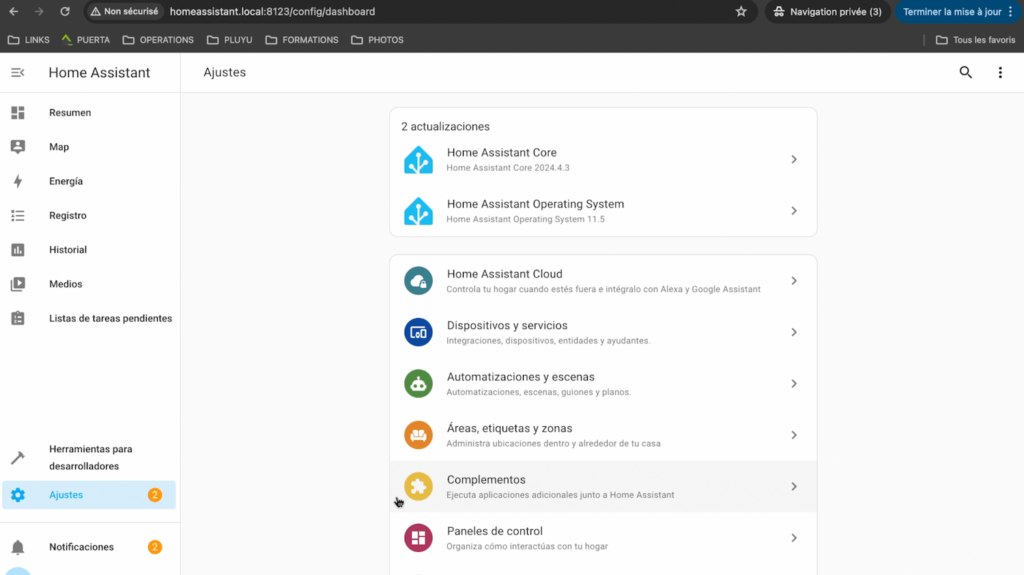
Recherchez « Mosquitto » et cliquez sur « Installer ».
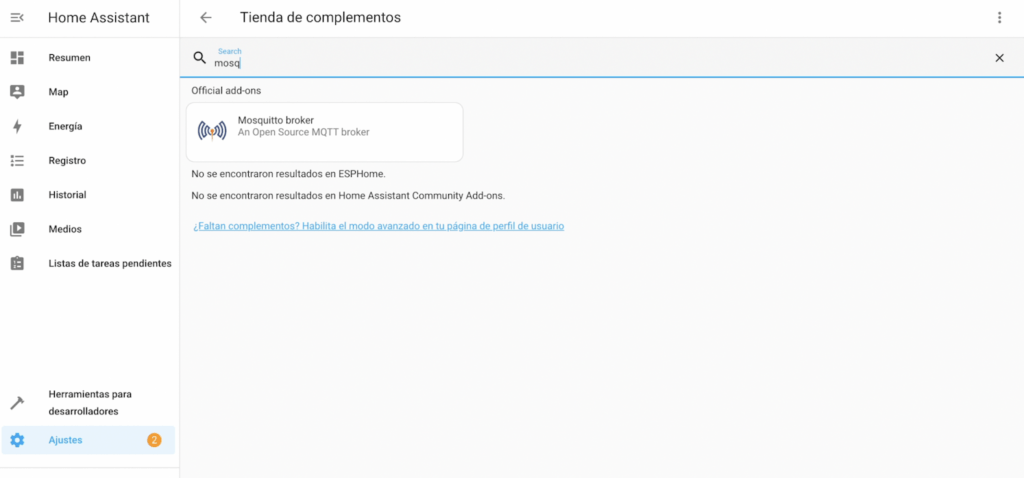
Nous avons la possibilité d’activer la fonction « Watch », qui nous permet de redémarrer le module complémentaire s’il se bloque à un moment donné.

Maintenant, nous allons dans notre profil et activons le mode avancé.

Nous retournons à « Settings », « People », « Users », et nous allons créer un nouvel utilisateur que dans mon exemple je vais appeler MQTT et nous devons indiquer un mot de passe.
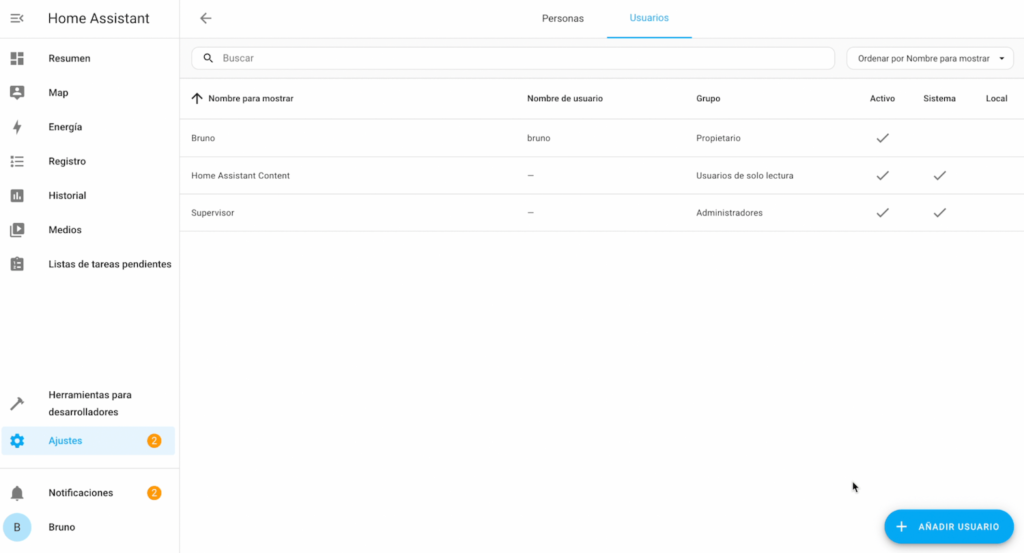
Nous pouvons cliquer sur « Créer ».

Allez dans « Paramètres », « Modules complémentaires », « Mosquitto Broker » et cliquez sur « Démarrer ».

Nous pouvons suivre les logs, et après quelques secondes, nous voyons qu’il a démarré correctement.

Allez maintenant dans « Paramètres », « Appareils et services ».
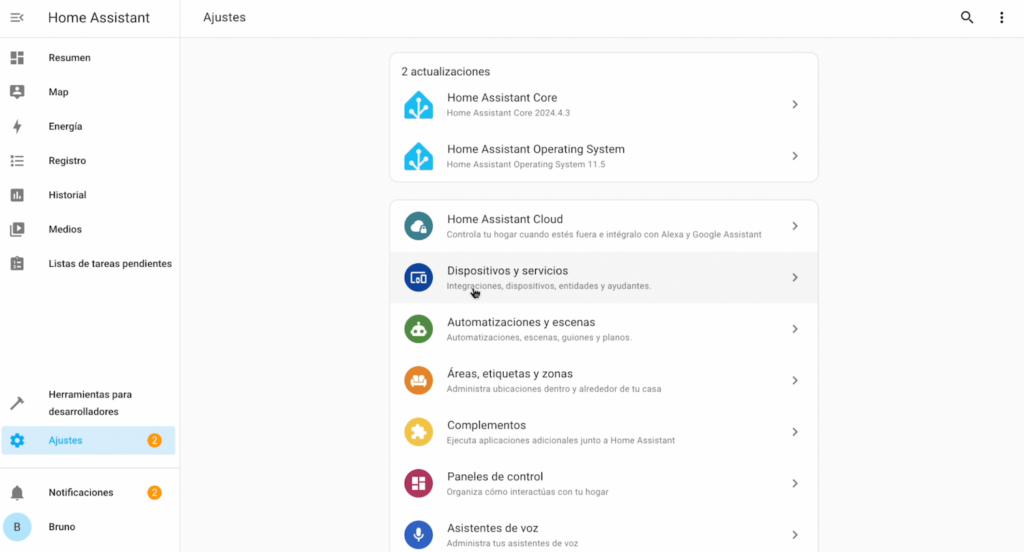
Et cliquez sur « Ajouter une intégration ».
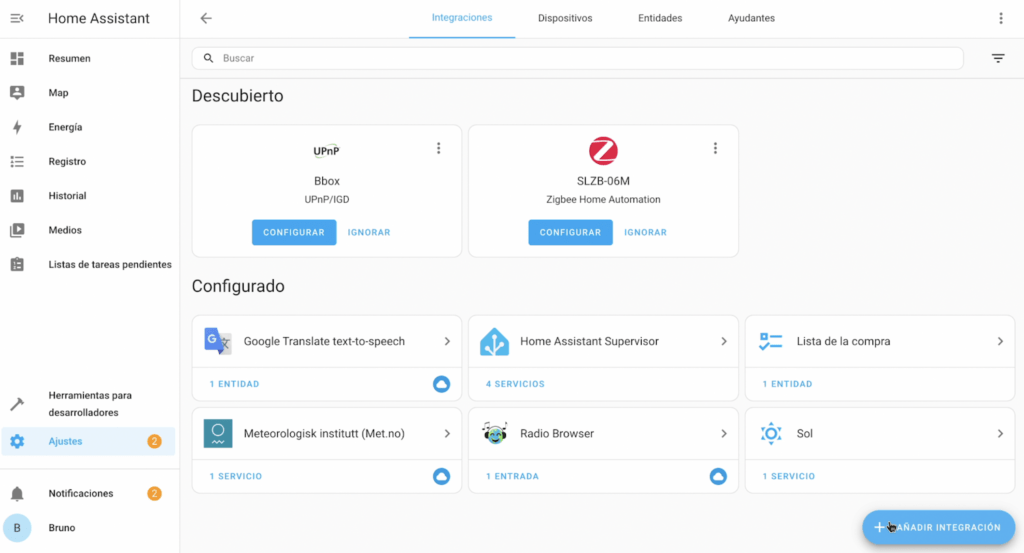
Nous recherchons « MQTT ».

Nous allons indiquer l’adresse IP du broker 127.0.0.1 et mettre notre nom d’utilisateur et notre mot de passe que nous avons créés précédemment. Cliquez sur « Envoyer » et c’est tout.
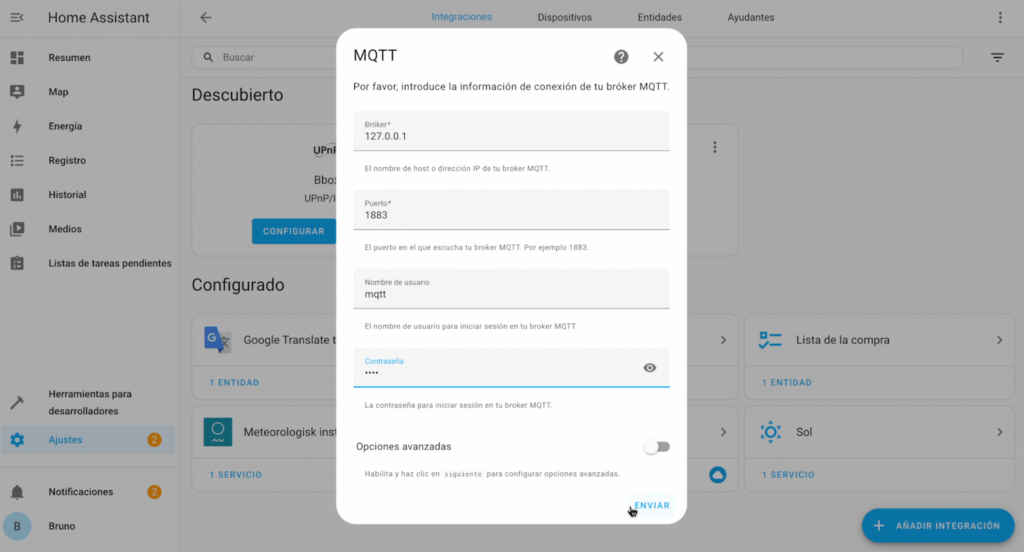
Nous allons maintenant pouvoir installer Zigbee2MQTT dans Home Assistant.

Pour cela, nous recherchons « Zigbee2MQTT installation » et dans le Github de Zigbee2MQTT nous avons les instructions sur la façon d’installer avec Home Assistant en copiant l’adresse web du dépôt où se trouve Zigbee2MQTT.
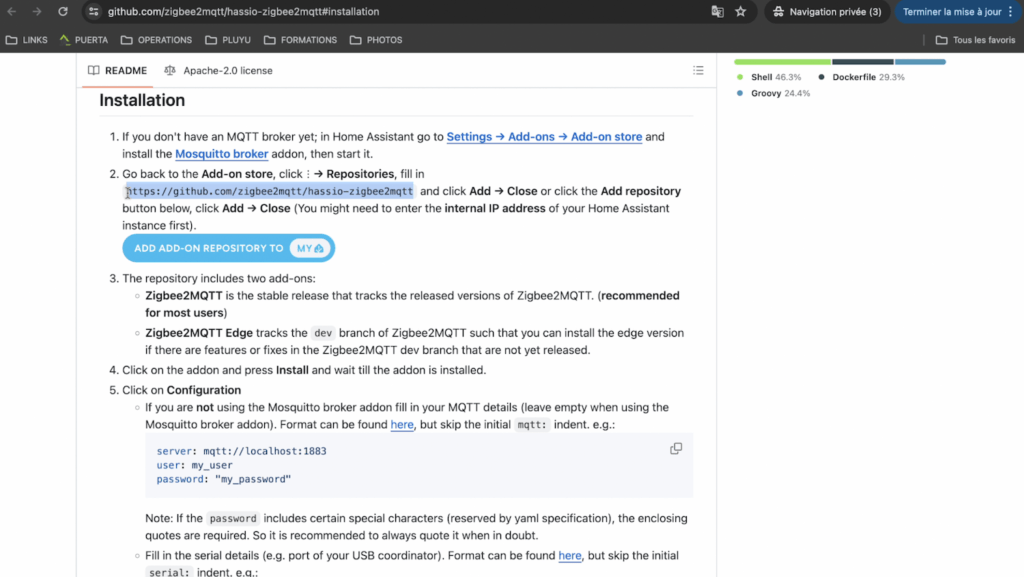
Dans Home Assistant, à partir de la boutique de modules complémentaires, sous « Paramètres » et « Modules complémentaires », allez en haut à droite et cliquez sur l’option « Dépôts ».
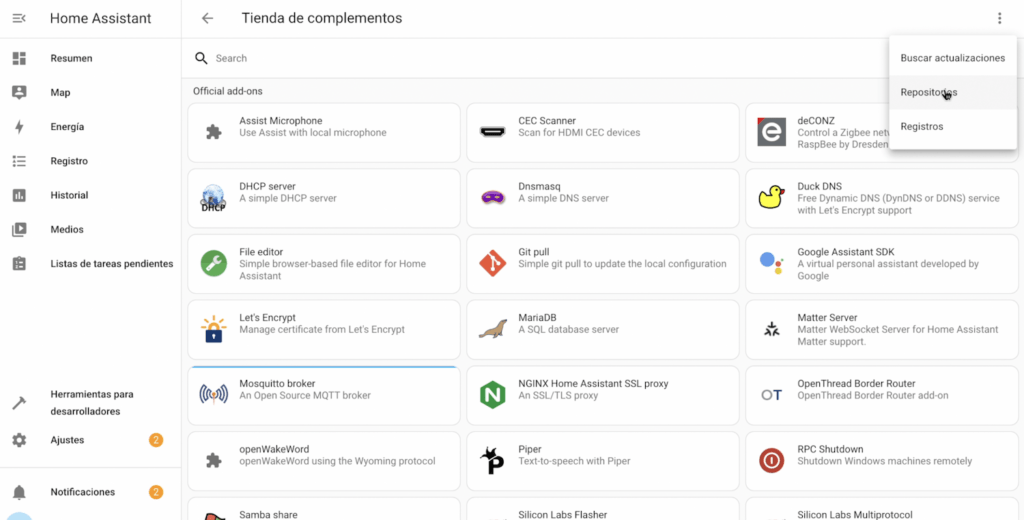
Collez le lien que nous avons précédemment copié et cliquez sur « Ajouter ».

Nous avons maintenant Zigbee2MQTT visible dans le magasin de modules complémentaires.

Installons-le et activons la fonction « Watch » pour qu’il redémarre automatiquement s’il tombe en panne.

Allez maintenant dans « Paramètres », « Système ».
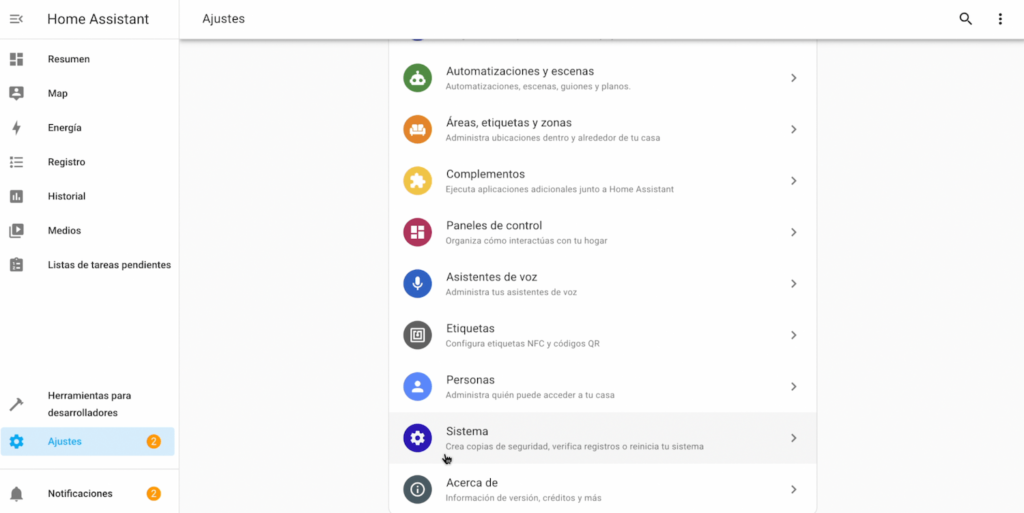
Passons à la rubrique « Matériel ».

Allez dans « Tout le matériel ».

Nous trouvons le port TTYUSB0 où est connecté notre dongle Skyconnect, nous copions donc son ID.

Allez dans « Paramètres », « Modules complémentaires ».
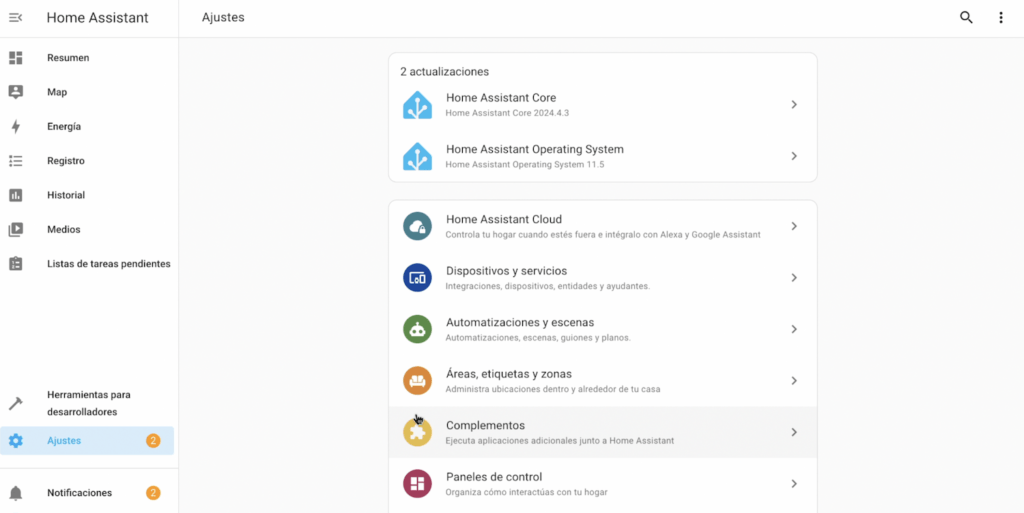
Accédez à « Zigbee2MQTT ».

Maintenant dans « Configuration » et dans « MQTT », mettons : « base_topic : zigbee2mqtt ».

Pour « Serial », nous allons identifier notre dongle Zigbee, qui dans notre cas est le dongle Skyconnect de la même société Home Assistant, donc nous mettons « port : » et collons les informations que nous avons précédemment copiées.
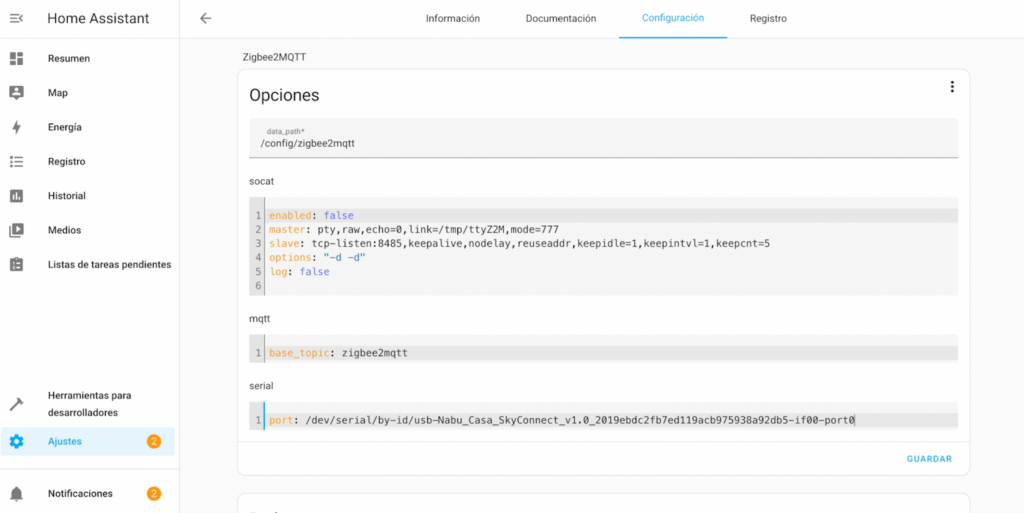
Maintenant, nous tapons « adapter : » et nous allons identifier le type d’adaptateur correspondant à notre dongle Zigbee. Nous recherchons donc cette information sur la page Zigbee2MQTT et dans le cas du dongle Skyconnect, il s’agit d’EZSP.
L’utilisation d’EZSP est actuellement obsolète avec les nouvelles versions de Zigbee2MQTT (depuis la version 2.0), donc vous pouvez essayer de mettre EMBER (au lieu de EZSP), et si cela ne fonctionne pas, c’est probablement parce que vous devez également mettre à jour le firmware de votre dongle Zigbee.
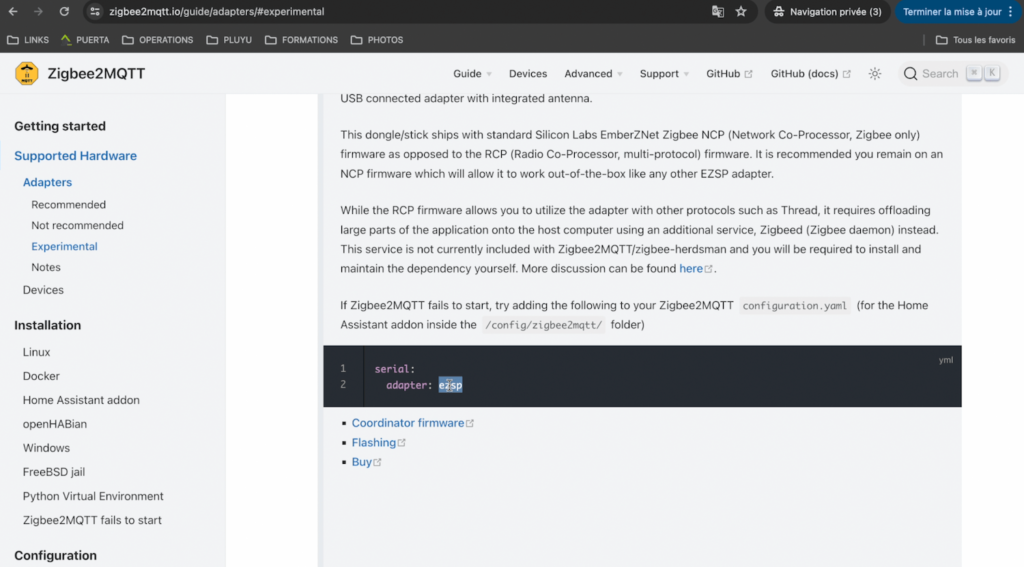
Copiez et collez ces informations. Cliquez sur « Enregistrer ».

Retournez ensuite à « Information » et cliquez sur « Démarrer ».
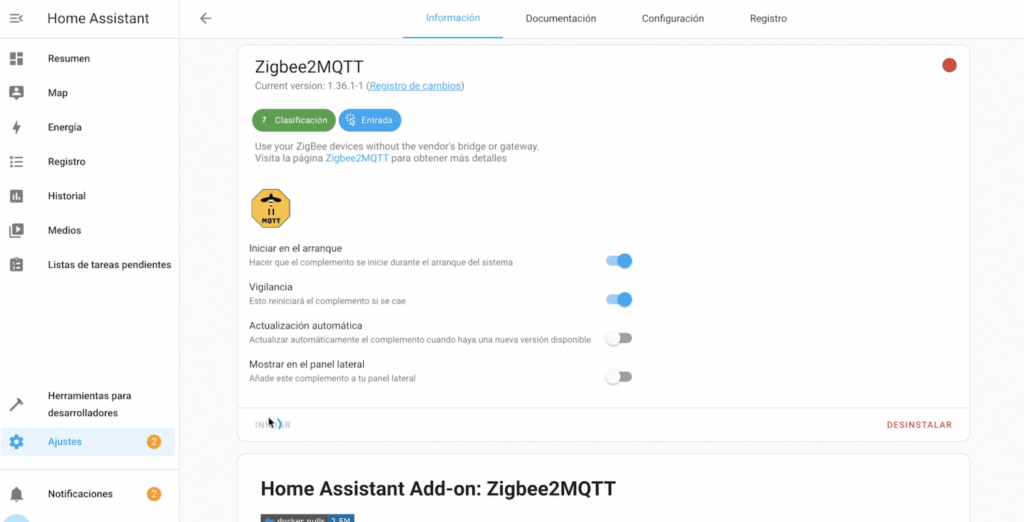
Nous pouvons aller à « Registration » pour suivre la configuration et après quelques secondes, nous obtenons l’information « Zigbee2MQTT started !
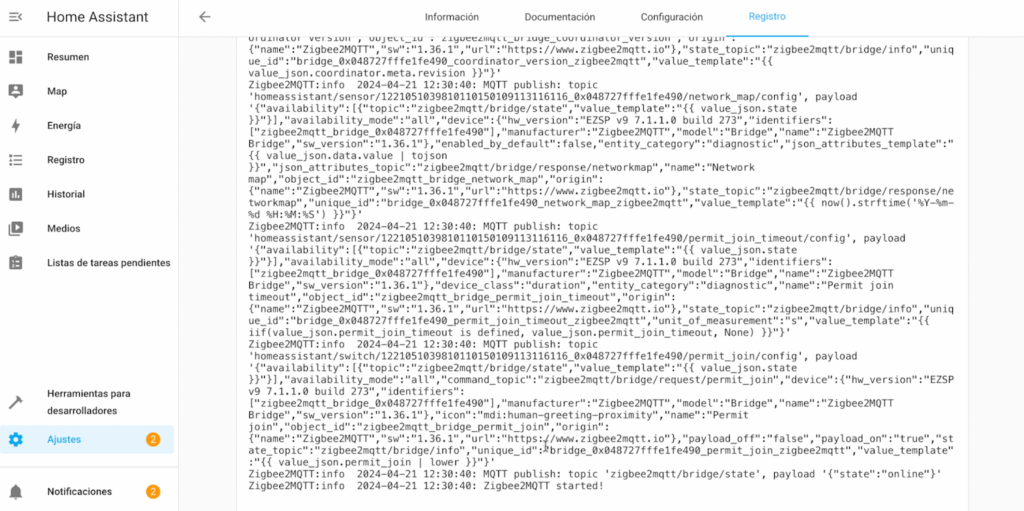
Nous pouvons cliquer sur « Start boot » et ouvrir l’interface web Zigbee2MQTT dans Home Assistant et maintenant, nous serons en mesure d’ajouter nos appareils Zigbee à notre hub domotique.
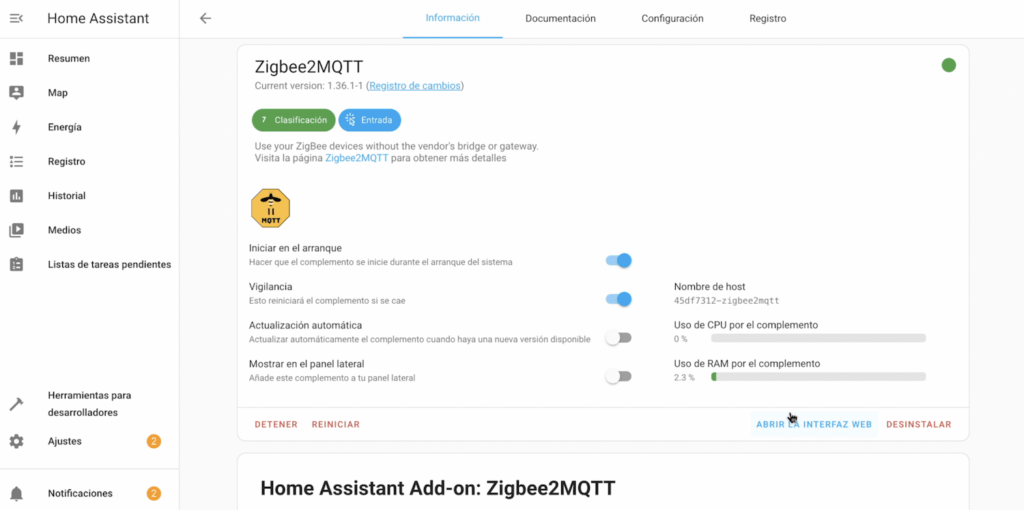
Relier des appareils avec Zigbee2MQTT dans Home Assistant
Pour ce faire, nous cliquons sur « Allow to join » et nous avons un compte à rebours pour ajouter tous nos appareils Zigbee.

Dans mon exemple, j’inclurai des prises Zigbee de Nous, un capteur de présence de Sonoff et un capteur de mouvement ainsi qu’un capteur de température et d’humidité d’Aqara.

Je vous invite à consulter la page de compatibilité Zigbee2MQTT pour voir tous les dispositifs intégrés et en découvrir certains qui peuvent être très utiles dans votre maison pour gérer les stores, le chauffage, les lumières, l’irrigation, l’air conditionné et bien d’autres choses encore.

Par défaut, certains appareils se connectent automatiquement à votre réseau Zigbee lorsque vous les branchez à l’alimentation électrique, car ils passent alors en mode d’inclusion.

C’est le cas des prises Nous A1Z Zigbee.
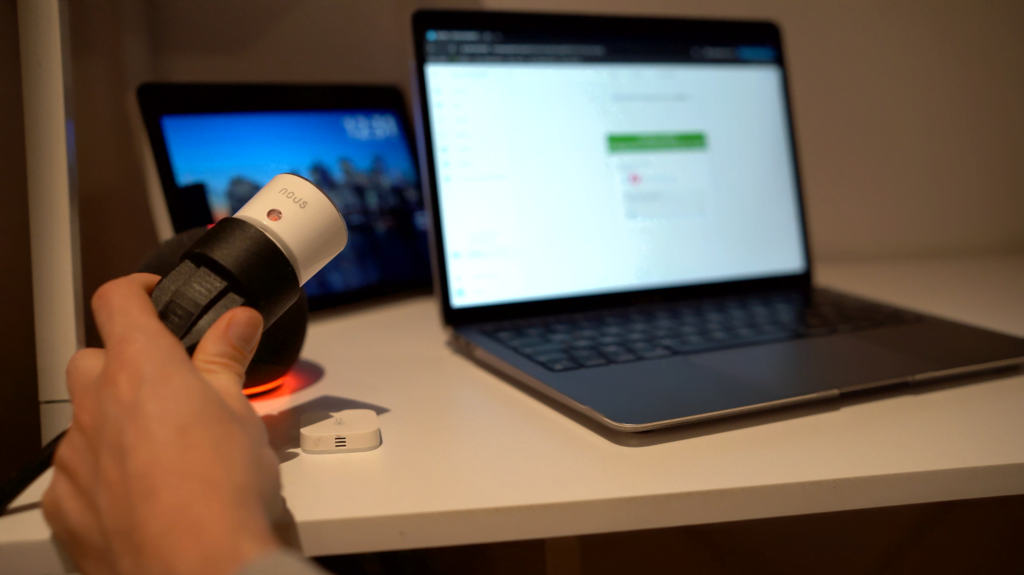
Il en va de même pour les appareils alimentés par une pile. Lorsque vous mettez cette pile en place, ils se connectent automatiquement à votre réseau Zigbee.

Si ce n’est pas le cas, vous devez consulter la documentation de chaque appareil pour savoir comment l’inclure. Il suffit généralement d’appuyer sur le bouton physique de l’appareil pendant quelques secondes jusqu’à ce qu’une LED clignote.

C’est tout, vous pouvez désactiver le mode d’inclusion lorsque vous avez déjà relié vos appareils et maintenant, vous avez les informations mesurées par vos capteurs Zigbee et vous pouvez contrôler vos appareils comme des prises Zigbee à partir de l’interface de Home Assistant.

Dans l’interface Zigbee2MQTT, vous disposez de toutes ces options, mais vous pouvez également personnaliser les paramètres de chaque appareil, par exemple configurer l’état d’une prise après une coupure de courant, activer ou désactiver son indicateur LED, activer ou désactiver la protection des enfants.
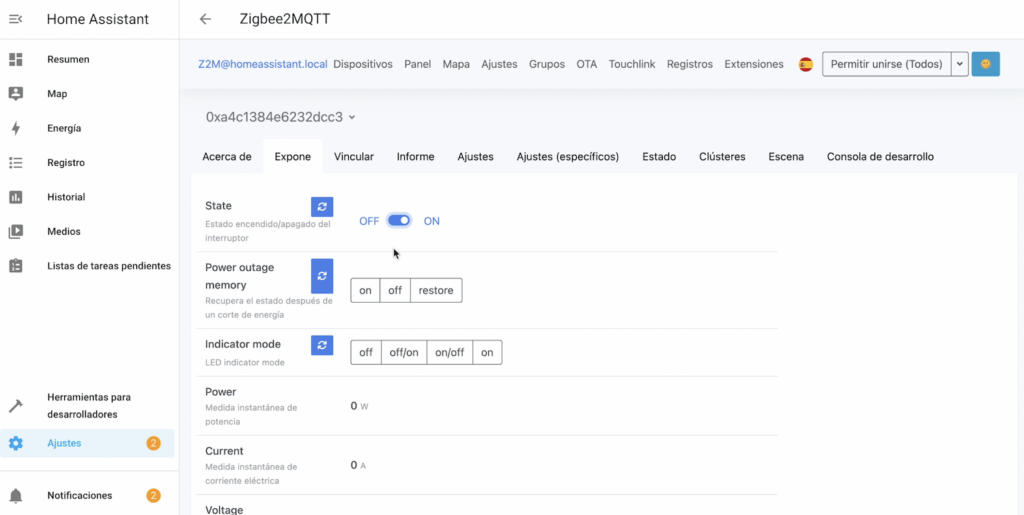
Vous pouvez régler la sensibilité d’un capteur de présence, modifier le temps de changement d’état entre « présence » et « absence de présence ».
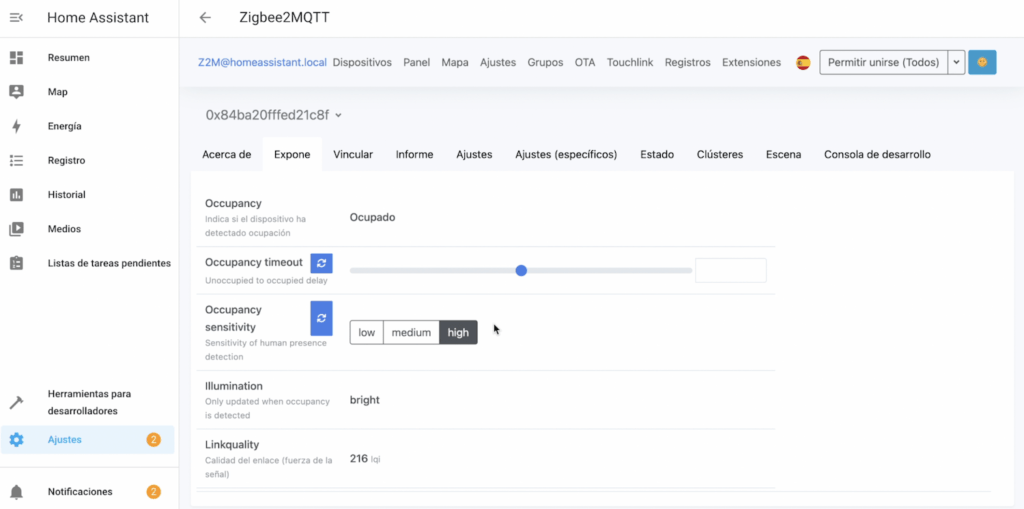
Vous pouvez calibrer la température et l’humidité d’un capteur.

En résumé, grâce à Zigbee2MQTT dans Home Assistant, vous allez avoir une expérience avancée de la maison intelligente avec la liberté d’utiliser vos appareils préférés sur le marché et avec leurs différents réglages.

Il s’agit donc d’une solution très intéressante.


Diplômé d’un BTS de Domotique, d’une Licence pro mention e-commerce et marketing numérique et d’un Master SEO, je travaille dans un e-commerce de domotique nommé Domadoo depuis 2013 et j’ai l’opportunité de tester une grande partie des produits populaires du marché de la Smart Home.